Kuidas parandada WinRARi mäluprobleeme pole piisavalt
Arvuti Tõrkeotsing / / August 05, 2021
Kuulutused
Selles õpetuses näitame teile, kuidas parandada WinRAR-i mäluviga pole piisavalt. Mis puutub tihendamisse, väljavõtetesse ja RAR- või ZIP-failivormingute käsitlemisse, siis WinRAR on sealsamas ülaosas. See on kogu protsessi sujuvamaks muutnud ja lõppkasutajal ülalnimetatud ülesande täitmise lihtsustanud. Kuid mõnikord peate võib-olla ka mõne veaga tegelema. Selles osas näivad mäluga seotud küsimused olevat levinumate seas.
Kasutajad saavad teadaolevalt veateate „WinRAR pole piisavalt mälu”. See ilmub tavaliselt siis, kui eraldate või tihendate oma süsteemis mõne GB mahuga RAR-faile. Sõna ‘mälu’ viitab antud juhul kõikuvale ehk sundmälumälule. Nii tähendab see kohe asjaolu, et teie arvutil pole soovitud ülesande täitmiseks vajalikku vaba RAM-i ja ressursse. Sellega seoses kirjeldatakse selles juhendis erinevaid võimalikke meetodeid, mis aitavad teil selle WinRAR-i vea parandada.
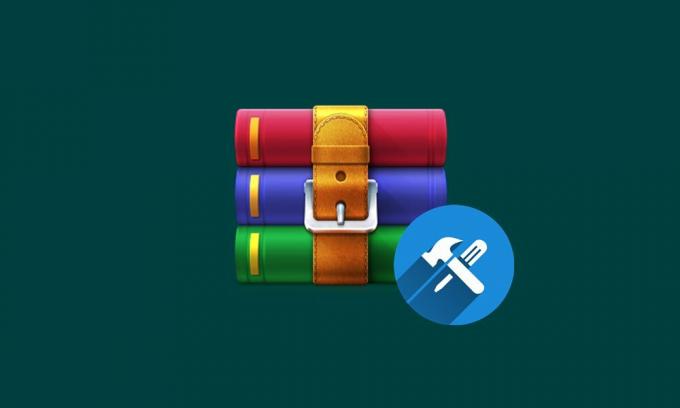
Sisukord
-
1 Parandage WinRAR-i mäluviga pole piisavalt
- 1.1 1. parandus: vabastage oma arvutis RAM
- 1.2 Parandus 2: muutke väljavõteteed
- 1.3 Parandus 3: Installige WinRAR uuesti
- 1.4 4. parandus: alternatiivide otsimine
Parandage WinRAR-i mäluviga pole piisavalt
Enne kui alustame sammudega, pidage meeles, et selle probleemi jaoks pole universaalset lahendust. Kuni edu saavutamiseni peate proovima kõiki allpool nimetatud meetodeid. Järgige juhiseid.
Kuulutused
1. parandus: vabastage oma arvutis RAM
Kui taustal töötab palju protsesse, rakendusi ja teenuseid, peavad nad tarbima liiga palju RAM-i. Sel juhul soovitame teil mittevajalikud rakendused sulgeda, vähemalt seni, kuni WinRAR töötab.

- Nii et kasutage tegumihalduri käivitamiseks kiirklahve Ctrl + Shift + Esc.
- Nüüd peaksite minema vahekaardile Protsessid. Selle piires vaadake jaotist Mälu.
- Seejärel vaadake rakendust, mis tarbib maksimaalset RAM-i.
- Valige see ja vajutage paremas alanurgas nuppu Lõpeta ülesanne.
Kui see on tehtud, käivitage WinRAR ja vaadake, kas see suudab vea "pole piisavalt mälu" parandada. Kui see on endiselt olemas, siis siin on mõned muud lahendused, mida peaksite proovima.
Parandus 2: muutke väljavõteteed
Mõnel juhul võib probleem olla seotud väljavõteteega, s.o kataloogiga, kuhu kavatsete ZIP- või RAR-faili sisu välja tõmmata. Nii et teisele teele üleminek teeb sellistes stsenaariumides tavaliselt trikki. Nii saab seda teha:

Kuulutused
- Käivitage oma arvutis rakendus WinRAR
- Seejärel minge ülemisest menüüst suvandisse Valikud ja valige Seaded.
- Menüüs Seaded minge jaotisse Tee
- Nüüd all Ajutiste failide kaust jaotises klõpsake nuppu Nupp Sirvi.
- Valige mõni muu asukoht ja klõpsake nuppu OK. Nüüd sulgege WinRAR ja taaskäivitage see.
Taaskäivitage arvuti ja kontrollige, kas viga „WinRAR pole piisavalt mälu” on parandatud või mitte.
Parandus 3: Installige WinRAR uuesti
Kui mõlemad ülaltoodud meetodid ei andnud soodsaid tulemusi, peaksite kaaluma rakenduse desinstallimist ja seejärel uusima järgu uuesti installimist. Samuti selgitatakse välja probleemid, mis on seotud vana järgu kasutamisega või kui mõni selle failidest on rikutud. Selles märkuses on siin vajalikud toimingud.

- Otsige menüüst Start käsku Juhtpaneel.
- Seejärel klõpsake jaotises Programmid jaotisel Programmi desinstallimine.
- Leidke rakendus WinRAR, paremklõpsake sellel ja valige Desinstalli.
- Kui see on tehtud, minge üle WinRARi veebisait ja laadige alla uusim järk.
- Installige see ekraanil kuvatavate juhiste abil ja seejärel käivitage programm. Vaadake, kas see parandab vea „WinRAR pole piisavalt mälu”.
4. parandus: alternatiivide otsimine
Isegi pärast ülaltoodud muudatuste proovimist ei saa te probleemi lahendada, siis võiksite proovida mõnda WinRARi alternatiivi. Seoses sellega WinZIP on selles valdkonnas üsna mainekas mängija. Rakendus pakub piiratud aja jooksul tasuta versiooni, mille järel peate mõne taala välja maksma. Seega on soovitatav selle aja jooksul proovida oma ekstraktimis- või tihendusülesandeid. Või võiksite otsida ka selliseid rakendusi nagu 7ZIP, mis samuti teevad seda tööd üsna tõhusalt.
Kuulutused

Selle märkuse põhjal lõpetame vea „WinRAR pole piisavalt mälu” parandamise juhend. Jagasime samale neli erinevat parandust, millest üks peaks teie puhul toimima. Andke meile kommentaarides teada, milline meetod teie jaoks edu avaldas. Ümardan, siin on mõned iPhone'i näpunäited ja nipid, Arvuti näpunäited ja nipidja Androidi näpunäited ja nipp mis väärivad ka teie tähelepanu.



